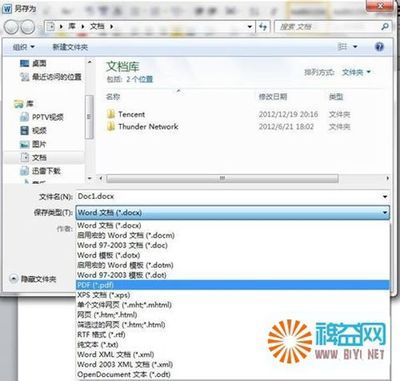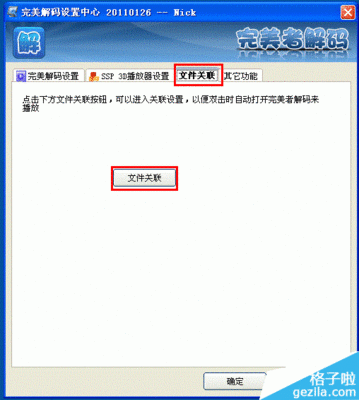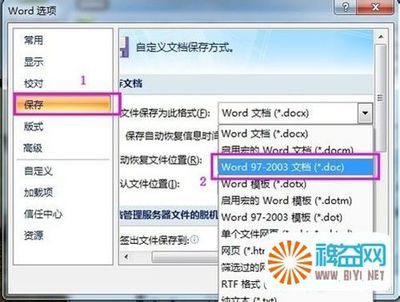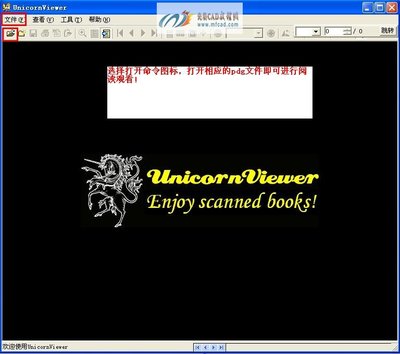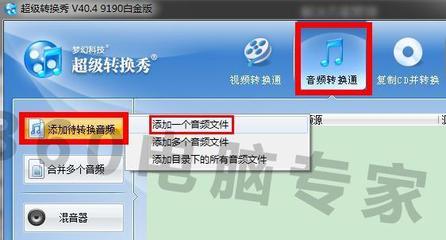Microsoft OfficeWord、Powerpoint(简称PPT)都是微软公司开发的基于Windows操作系统的办公软件。目前最新版本为Office2010。在我们教学/办公工作中,避免不了将一些PPT幻灯片里面的内容复制到Word当中,或更直接的就是将ppt转换成word。
ppt如何转换成word?平时经常遇到ppt文档需要以word文档的形式显示,如果把全部文本复制过去又很麻烦,引文ppt是一页一页的,下面来给大家介绍ppt如何转换成word的三种方法:另存为、发送、以及通过小软件完成ppt转换成word。
powerpoint
pptConverttodoc
ppt转换成word解决方案 1、
PPT2010版。如图1所示,单击文件――保存并发送――创建讲义――使用MicrosoftWord创建讲义――创建讲义按钮,弹出如图2的"发送到MicrosoftWord"对话框,选择“只使用大纲”,再单击“确定”,即可实现ppt转换成word,如图3所示。
ppt转换成word解决方案 2、
单击,文件――"另存为",在"保存类型"列表框里选择存为"rtf"格式。然后使用Word打开刚刚保存的rtf文件,再编辑即可将ppt转换成word。
ppt转换成word解决方案_ppt转换成word
ppt转换成word解决方案 3、
利用大纲视图。打开PPT演示文稿,如图6所示,单击“大纲”,在左侧“幻灯片/大纲”任务窗格的“大纲”选项卡里单击一下鼠标,按“Ctrl+A”组合健全选内容。然后使用“Ctrl+C”组合键或右键单击在快捷菜单中选择“复制”命令,然后粘贴到Word里,如图7所示。
ppt转换成word解决方案_ppt转换成word
ppt转换成word解决方案 4、
一个把PPT转成WORD的小软件:pptConverttodoc,无需安装。PPTConverttoDOC是绿色软,解压后直接运行,在运行之前请将Word和PPT程序都关闭。选中要转换的PPT文件,直接拖曳到“PPTConverttoDOC”程序里。单击工具软件里的"开始"按钮即可转换,转换结束后程序自动退出。
第一种方法小提示:在转换后会发现Word有很多空行。在Word里用替换功能全部删除空行可按“Ctrl+H”打开“替换”对话框,在“查找内容”里输入“^p^p”,在“替换为”里输入“^p”,多单击几次“全部替换”按钮即可。(“^”可在英文状态下用“Shift+6”键来输入。
第三种方法小提示:这种方法会把原来幻灯片中的行标、各种符号原封不动的复制下来。
第四种方法小提示:如果选中“转换时加分隔标志”,则会在转换好的word文档中显示当前内容在原幻灯片的哪一页。转换完成后即可自动新建一个Word文档,显示该PPT文件中的所有文字。
注意:这款软件不能把PPT2010的文件转换成word,所以如果是2010版的,需要将文件另存为2003,然后开始转换。
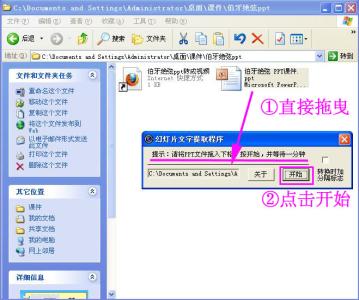
 爱华网
爱华网